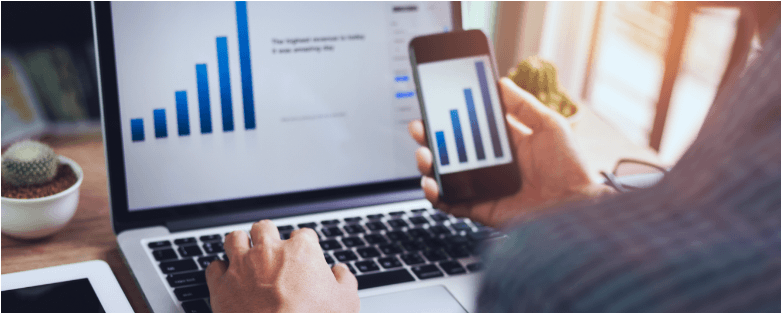
Webビリングで請求内容を確認(パソコンから確認)
Webビリングで請求内容をパソコンから確認する
Webビリングで請求内容をパソコンから確認する方法を解説します。
Webビリングで請求内容を確認(パソコンから確認)
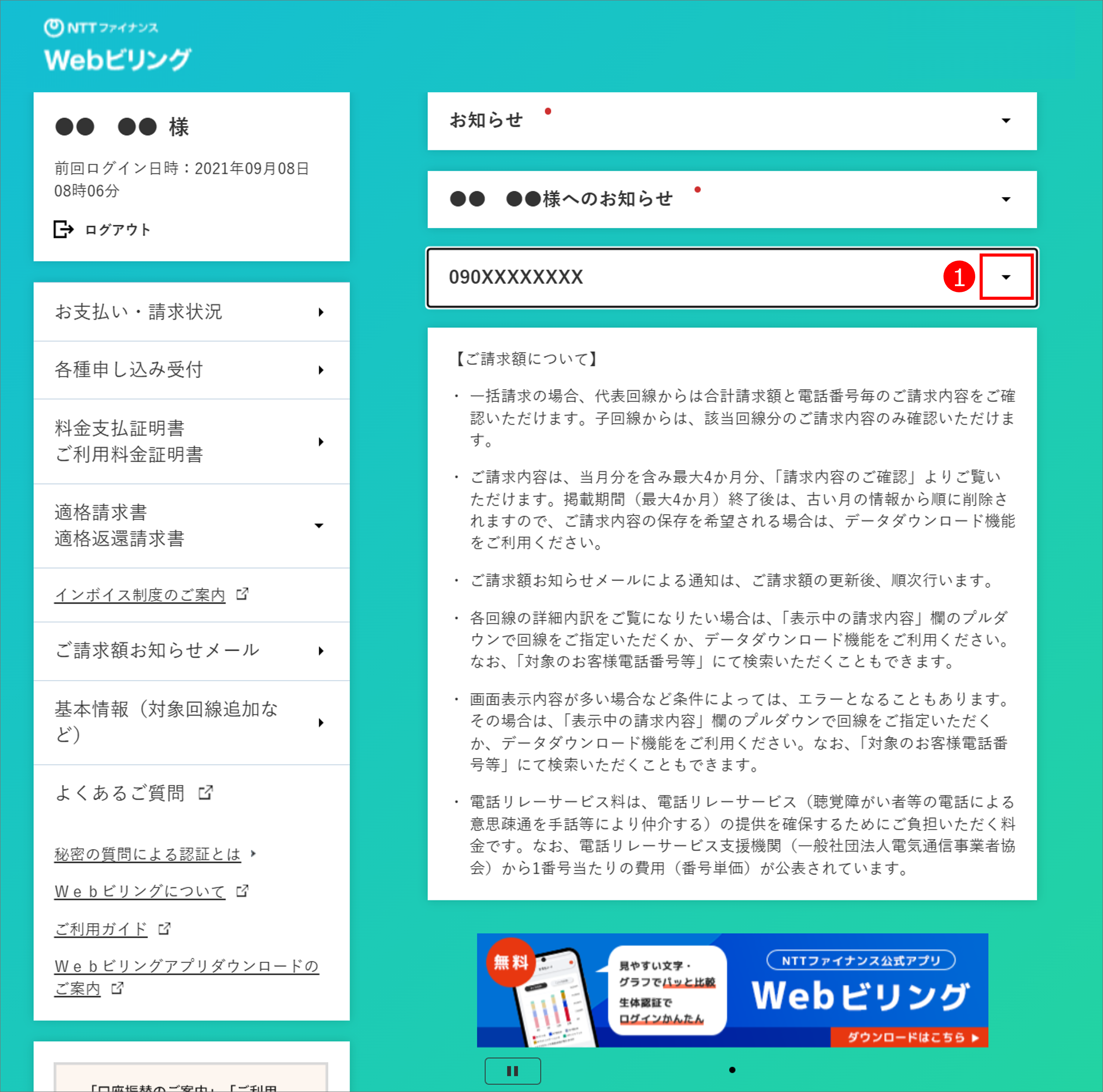
-
1 確認したい番号のプルダウンを押下します。
![2.4か月分のご請求額、3.確認したい請求月、4.通信サービス提供会社ごとのご請求額、[請求内訳を表示][その他請求関連情報を表示]、5.[請求内訳を表示]の場所を示す画像](/common/newbilling/images/usersupport-bill_8_document02.png?202507)
-
2 4か月分のご請求額が表示されます。
-
3 確認したい請求月を押下します。
-
4 通信サービス提供会社ごとのご請求額、[請求内訳を表示][その他請求関連情報を表示]が表示されます。
-
5 請求内訳を確認する場合は、[請求内訳を表示]を押下します。
![6.プルダウンで表示したい請求情報(プルダウン)、7.回線番号を直接入力、8.[検索]、9.詳細内訳、10[その他請求情報関連情報を表示]、11.[請求内訳のダウンロード・印刷]の場所を示す画像](/common/newbilling/images/usersupport-bill_8_document03.png?202507)
-
6 プルダウンで表示したい請求情報を選択します。
- ※ プルダウンの表示は50行までです。プルダウンで表示されない場合は、❼を押下すると、回線番号を直接入力し検索することができます。
-
8 [検索]を押下します。
-
9 詳細内訳が表示されます。
-
10請求概要を確認する場合は、[その他請求情報関連情報を表示]を押下します。
請求概要では、お支払方法により、以下の内容の確認ができます。- ※ 一部項目を非表示にしております。
-
ご請求金額
-
お支払期限
-
振替日/振替金額/領収金額/金融機関名/口座番号
-
ご利用クレジット会社名/カード番号
-
各通信サービス提供会社からのお知らせ等
-
11 [請求内訳のダウンロード・印刷]を押下すると、請求内訳をPDFまたは、CSVファイルでダウンロード・印刷ができます。
- ※ 請求概要を表示場合は、請求概要のダウンロード・印刷ができます。

